我们在网上经常看到一些加了文字边框的唯美图片,那么这个是怎么制作出来的呢?其实只要简单几步,你自己的照片也可以做出这种效果哦。


用美图秀秀打开你所要处理的图片,想让图片看起来唯美,我们要对其进行简单的处理。
1、在工具栏中找到“美化”--人像--50%“粉红佳人”。
2、“美化”--“Lomo”--100%“HDR”


3、“美化”--“人像”--20%“阿宝色”
4、“美化”--“人像”--40%“冰灵”


5、“美化”--“人像”--10%“紫色幻想”
6、“文字”--“文字模板”选择自己想要加入的文字

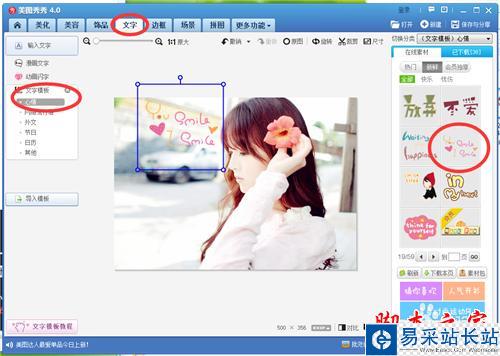
7、“拼图”--“自由拼图”图片可以适当调整,图片要选择有“边框”,(我的图中没有显示,图片调整的时候会让你选择的,选择中间那个有边框的)最后,“自定义背景”选择“纯白色”
8、“裁剪”出自己想要图片的大小,为了好看,也可以把纯白色的背景剪一点进去。
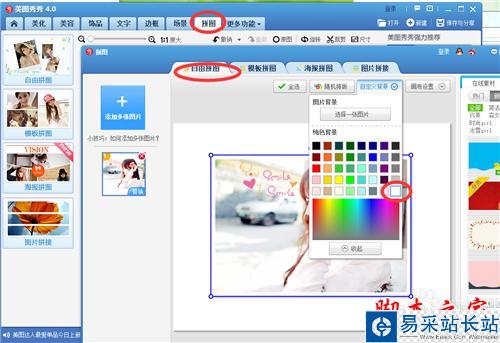
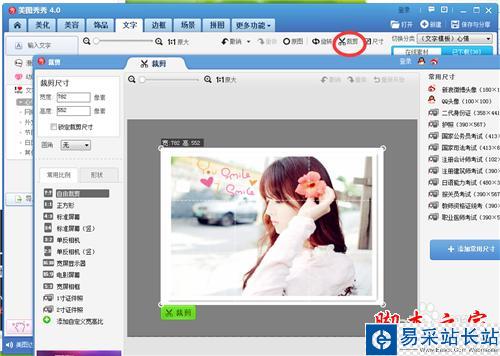
9、工具栏中找到“边框”--“文字边框”,输入个性签名和日期,自由发挥。
10、预览一下效果图,不满意的话还可以修改。
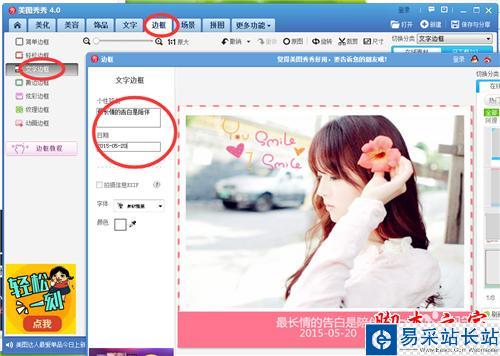

新闻热点
疑难解答